最近很多朋友喜欢上设计,但是大家却不知道如何去做,别担心有图老师给你解答,史上最全最棒的详细解说让你一看就懂。
【 tulaoshi.com - 苹果Mac教程 】
MAC用户可以使用快速查看功能,在不打开文件的情况下,迅速的查看某些类型文件的内容。但是这种方法对文件夹却没有什么作用,那么该怎么才能方便的查看文件夹呢?
解决方法:
打开终端,输入下面的命令
defaults write com.apple.finder QLEnableXRayFolders 1
这时,我们再用快速查看来预览文件夹,就会发现文件夹图标已经变成透明的了,而文件夹中的文件也以图标的方式显示在文件夹中了。感觉真的像用X光来透视文件夹一样。
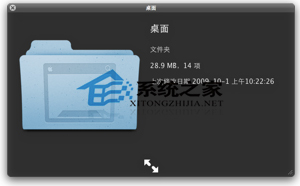

修改前后对比
(本文来源于图老师网站,更多请访问https://www.tulaoshi.com)另外,如果你的文件夹中的文件比较多,在启动快速查看后,稍等一下,还会有更酷的事情。Wow,他们在动啊
通过以上的方法,MAC用户们就可以轻松的查看文件夹的内容了,而不用再一个个的打开,可以节省下我们不少的时间。
来源:https://www.tulaoshi.com/n/20160219/1624829.html
看过《MAC如何使用快速查看预览文件夹内容》的人还看了以下文章 更多>>